Mir war vor einigen Tagen zum ersten Mal eine Meldung in Camera Raw aufgefallen, die sinngemäß darauf verwies, dass in meinem System keine kompatible GPU entdeckt werden konnte. Dem bin ich zunächst nicht nachgegangen, weil die Meldung beim 2. Aufruf nicht wieder auftauchte. Am Wochenende sah ich sie jedoch wieder und wurde neugierig. Klar, ich hab nicht die beste verfügbare Grafikkarte im Rechner, aber sie sollte doch mehr als nur ausreichend sein. Zumal Lightroom die GPU ohne Probleme erkennt und nutzt und Lightroom und Camera Raw die gleiche Engine nutzen.
In den Voreinstellungen (Zahnrad oben rechts in Camera Raw) fand ich folgende Situation vor:
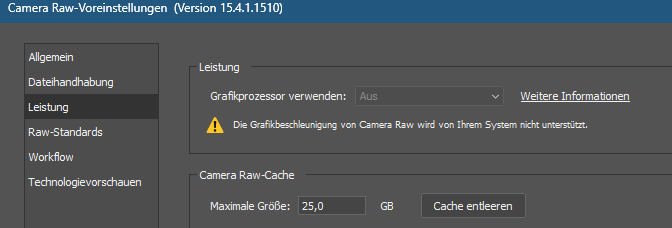
“Grafikprozessor verwenden” stand auf “Aus” und ließ sich auch nicht aktivieren. Der Link unter “Weitere Informationen” half mir zunächst auch nicht wirklich weiter. Etwas später habe ich dann aber feststellen müssen, dass ich einfach nur nicht weit genug nach unten gescrollt hatte m(. Immerhin wurde hier allerdings noch einmal darauf hingewiesen, dass man doch in Photoshop unter “Hilfe/GPU-Kompatibilität” nachsehen sollte, ob die GPU überhaupt kompatibel ist. Gut, zur Sicherheit noch einmal überprüft, hier das Ergebnis:
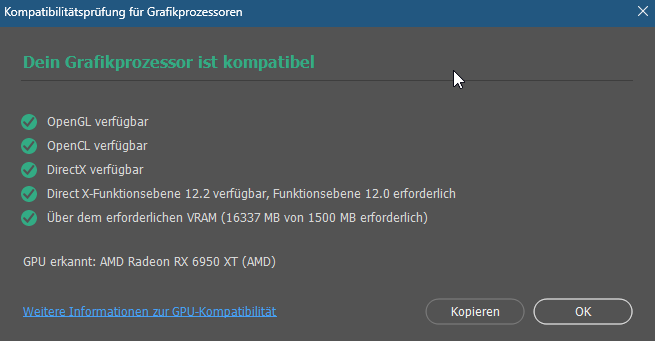
Es sollte also alles funktionieren. Warum also verweigert sich hier Camera Raw?
Nach ein wenig Online-Recherche fand ich im Adobe-Forum diesen Hinweis: Benenne den Ordner “GPU” unter C:\Users\<Username>\AppData\Roaming\Adobe\CameraRaw um in “GPU.old” und starte anschließend Photoshop und Camera Raw neu. Dieser Pfad gilt allerdings nur für Windows-Systeme, auf dem Mac findet ihr den Ordner unter MacHD>Benutzer>“Benutzername“>Library>Application Support> Adobe>CameraRaw>GPU>Adobe Photoshop Camera Raw (vielen Dank an Jürgen für diesen nachträglichen Hinweis in den Kommentaren).
Bevor ich so etwas tue, schaue ich mir aber zunächst einmal an, was sich im Ordner befindet. Im Ordner GPU fand ich die folgenden Verzeichnisse:
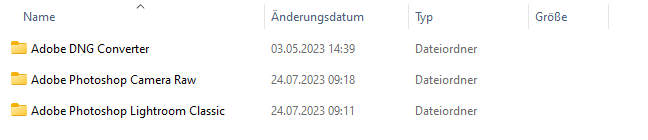
Jedes dieser Unterverzeichnisse enthielt eine Datei namens “Camera Raw GPU Config.txt”.
Aber: im Verzeichnis “Adobe Photoshop Camera Raw” gab es eine weitere Datei mit dem Namen “TempDisableGPU2” und 0 Byte Größe. Und dieser Name klang doch sehr verdächtig für mich. Also habe ich nur diese Datei umbenannt und Photoshop sowie Camera Raw neu gestartet. Und plötzlich erkennt Camera Raw auch wieder meine GPU und kann sie nutzen!
Diese Datei wird laut Adobe FAQ offensichtlich geschrieben, wenn bei der Initialisierung der Grafikkarte mal ein Fehler aufgetreten ist und die Anwendung deshalb abstürzte. Die Datei heißt entweder wie in meinem Fall “TempDisableGPU2”, oder auch “TempDisableGPU3”. Ich kann mich nicht erinnern, mal einen Crash von Camera Raw erlebt zu haben, aber offenbar ist da vor kurzem mal etwas schiefgelaufen, denn die Datei wurde am 6.7. erstellt.
Final habe ich die Datei nun gelöscht und alles funktioniert wieder wie gewünscht. Hätte ich die “weiteren Informationen” mal komplett angeschaut, dann wäre ich 5 Minuten früher zum gleichen Ergebnis gekommen. Aber für alle diejenigen, die das wie ich doch lieber umständlicher via Google lösen wollen, habe ich diese Informationen jetzt hier mal aufgeschrieben.
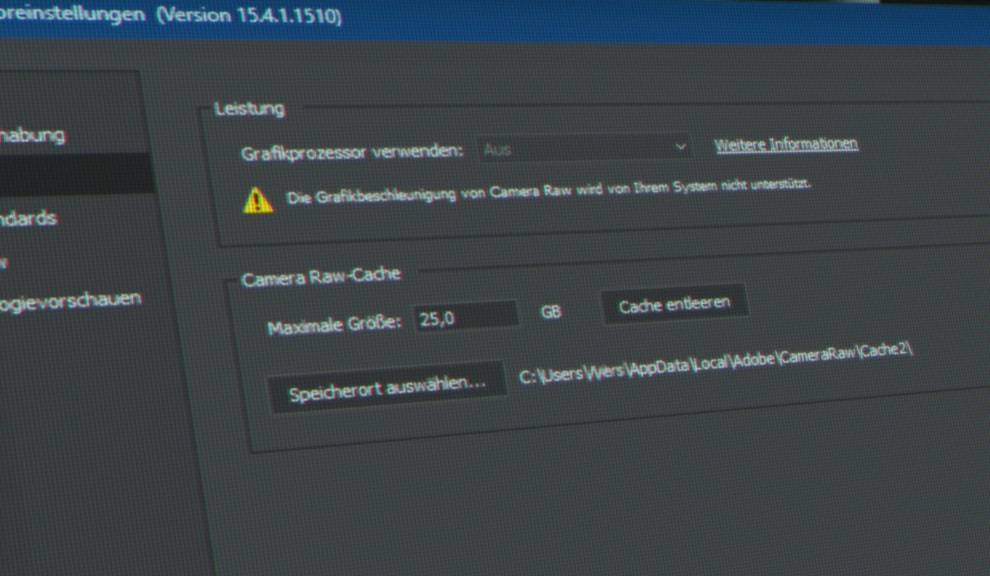














Danke für den Tipp, hat bei mir auch funktioniert.
Super, das freut mich!
Hallo,
auf dem PC kein Problem, aber seit dem Update auf Camera Raw 16 funktioniert es auf dem Laptop (Lenovo T450s) nicht mehr. Auch der Trick mit dem löschen oder der Umbenennung dieser Files hat leider nicht geholfen.
Gibt es inzwischen eine andere Lösung?
Laut FAQ bei Adobe ( https://helpx.adobe.com/de/camera-raw/kb/acr-gpu-faq.html ) sollte Camera Raw auch ohne GPU funktionieren, nur mit eingeschränkten Funktionen. Oftmals hilft bei Adobe aber tatsächlich die Holzhammer-Methode: Deinstallieren und neu installieren.
Hallo Mirko,
herzlichen Dank für Deinen Tipp, der auch bei mir erfolgreich umgesetzt werden konnte.
Adobe vagabundiert nur irreführend durch die Gegend und kann keine einfache Lösung anbieten.
Leute, wie Dich, brauchen wir, damit wir rasch eine fundierte Lösung an die Hand bekommen.
Nochmals herzlichen Dank und ein schönes Wochenende,
Gruß
Peter
Freut mich, dass Dir die Information geholfen hat. Und danke für die Blumen…
Ich habe leider noch nicht herausgefunden, wie es zu diesem Problem kommen kann. Ich hatte es zwischenzeitlich noch 2 Mal, aber die Ursache ist immer noch unklar.
Hallo Mirko, der Hinweis war Gold wert. Ist auf dem Mac zwar etwas anders, aber funktioniert auch dort. Wenn Du den Pfad zur der Datei auf dem Mac noch folgendermaßen ergänzt, dann sind aud die MacUser glücklich.
MacHD>Benutzer>”Benutzername”>Library>Application Support> Adobe>CameraRaw>GPU>Adobe Photoshop Camera Raw
Sorry für meine verspätete Reaktion und vielen Dank für den Hinweis. Werde das mal direkt im Artikel nachpflegen.
Ganz lieben Dank für diese tolle Hilfe! Ärgerlich nur, dass ADOBE einen hier völlig auf dem Trockenen sitzen lässt, und das als PROFI-Anbieter … Ich kann da immer wieder nur mit dem Kopf schütteln. Das Umbenennen der Datei hat geholfen!
Freut mich, dass ich helfen konnte. Offensichtlich tritt dieses Problem doch deutlich häufiger auf, als ich angenommen hätte.
Super, danke! Der Tipp hat funktioniert.
Hatte mich vorher auf den ofiiziellen Seiten totgesucht und nichts gefunden.
Wunderbar! Freut mich wie immer
Vielen Dank!
Gern!
Lieben Dank, Mirko! Das Problem ist aus heiterem Himmel aufgetaucht + dank dir gefixt!
Wunderbar, das freut mich.
Gleiche Konstellation – Lösung hat auch bei mir funktioniert